来源:小编 更新:2025-04-06 06:47:46
用手机看
亲爱的电脑前的小伙伴们,你们是不是也遇到过这样的烦恼:Skype软件突然间就变成了“隐形人”,点击它,它却无动于衷,仿佛在和你玩捉迷藏?别急,今天就来和你聊聊这个话题,让我们一起揭开Skype点击无反应的神秘面纱!

首先,我们要明确一点,Skype点击无反应的原因有很多,可能是软件本身的问题,也可能是电脑系统在捣鬼。下面,我们就来一一排查。
1. 软件问题:有时候,Skype软件本身可能存在bug,导致点击无反应。这种情况,我们可以尝试以下方法:
- 更新Skype:打开Skype,点击右上角的齿轮图标,选择“检查更新”,如果发现新版本,就赶紧更新一下。
- 重装Skype:如果更新后问题依旧,那么我们可以尝试重新安装Skype。首先,打开电脑的安全卫士,找到Skype软件,点击“一键卸载”,然后重新下载并安装Skype。
2. 系统问题:有时候,电脑系统的问题也会导致Skype点击无反应。以下是一些排查方法:
- 清理垃圾文件:打开电脑的“磁盘清理”工具,选择需要清理的磁盘,勾选“临时文件”、“系统缓存”等选项,然后点击“清理磁盘”。
- 修复系统文件:打开“命令提示符”,输入“sfc /scannow”,然后按回车键。系统会自动扫描并修复损坏的系统文件。
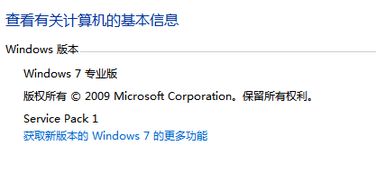
1. 重启电脑:有时候,重启电脑就能解决Skype点击无反应的问题。试试看吧,说不定就能解决问题哦!
2. 更改Skype属性:有时候,更改Skype的属性也能解决点击无反应的问题。以下是具体操作步骤:
- 右击Skype快捷方式:在桌面上找到Skype的快捷方式,右击它。
- 选择“属性”:在弹出的菜单中选择“属性”。
- 进入“兼容性”页面:在属性窗口中,点击“兼容性”。
- 勾选“以兼容模式运行这个程序”:在兼容性页面中,勾选“以兼容模式运行这个程序”,然后选择一个合适的操作系统版本。
- 点击“应用”和“确定”:点击“应用”和“确定”保存设置。
3. 删除“shared.xml”文件:有时候,删除Skype目录下的“shared.xml”文件也能解决点击无反应的问题。以下是具体操作步骤:
- 打开Skype目录:打开电脑的“运行”窗口,输入“%appdata%skype”,然后按回车键。
- 找到并删除“shared.xml”文件:在Skype目录下找到“shared.xml”文件,右击它,选择“删除”。
- 重启Skype:删除文件后,重启Skype,看看问题是否解决。
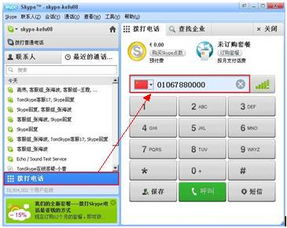
1. 定期更新Skype:保持Skype软件的更新,可以避免因软件bug导致的问题。
2. 定期清理电脑:定期清理电脑垃圾文件,可以避免系统文件损坏。
3. 保持电脑安全:安装杀毒软件,定期扫描电脑,可以避免病毒感染导致的问题。
亲爱的朋友们,以上就是关于Skype点击无反应的解决方法。希望这篇文章能帮到你,让你重新享受Skype带来的便捷和乐趣!如果还有其他问题,欢迎在评论区留言哦!